การคุ้มครองข้อมูลส่วนบุคคลด้วย ใช้ Google Authenticator บนสมาร์ทโฟนและพีซีเป็นหนึ่งในวิธีที่ปลอดภัยและง่ายต่อการเรียนรู้ที่สุดในการป้องกันการเข้าถึงโปรไฟล์ของคุณโดยไม่ได้รับอนุญาต ในบริบทของการมีส่วนร่วมของมนุษย์บนอินเทอร์เน็ตที่เพิ่มขึ้น การแฮ็กบัญชีของคุณอาจนำไปสู่ปัญหาได้ ปัญหาร้ายแรง- ดังนั้นการใช้งานโปรแกรม Google Authenticatorบนคอมพิวเตอร์เพื่อที่จะให้ ตรวจสอบเพิ่มเติมเมื่อเข้ามาจะดูไม่เหมือนการประกันภัยต่อที่ไม่จำเป็นเลย คำถามต้องการข้อมูลเพิ่มเติม การพิจารณาอย่างละเอียดซึ่งจะกล่าวถึงต่อไป
มุมมองทั่วไปของแอปพลิเคชัน
ดังนั้น Google Authenticator สำหรับคอมพิวเตอร์จึงเป็นแอปพลิเคชันมือถือพิเศษที่ออกแบบมาเพื่อเพิ่มความปลอดภัยในการเข้าถึงบัญชีเฉพาะโดยการสร้างปัจจัยการตรวจสอบเพิ่มเติม ในเบื้องต้นได้มีการพัฒนาโปรแกรมตามลักษณะการใช้งานโดยเฉพาะ ระบบกูเกิลแต่ไม่มีอะไรขัดขวางไม่ให้คุณใช้มันเพื่อปกป้องเพจของคุณ เครือข่ายทางสังคมหรือการจัดเก็บข้อมูลบนคลาวด์
การพูด ในภาษาง่ายๆเมื่อคุณเข้าสู่ระบบบัญชีที่แนบมากับแอปพลิเคชัน มันจะสร้างและส่งไปที่ อุปกรณ์เคลื่อนที่รหัสยืนยันเพิ่มเติมหลังจากป้อนที่ทางเข้าเปิดขึ้น นั่นคือแม้ว่าผู้โจมตีจะรู้ข้อมูลส่วนบุคคลบางส่วน แต่เขาจะไม่สามารถตรวจสอบสิทธิ์ได้หากไม่มีการยืนยัน เรียบง่ายมากแต่ โซลูชั่นที่มีประสิทธิภาพช่วยให้คุณรักษาความปลอดภัยโปรไฟล์ของคุณได้อย่างมาก
ประโยชน์ของการใช้โปรแกรม
ท่ามกลางข้อได้เปรียบที่ไม่มีเงื่อนไข ใช้ Google Authenticator บนพีซีมีค่าควรแก่การสังเกต:
- การรักษาความปลอดภัยระดับสูง
- ความสามารถในการทำงานกับหลายบัญชีบนอุปกรณ์เครื่องเดียว
- อย่างสังหรณ์ใจ อินเตอร์เฟซที่ชัดเจนทำให้การทำงานง่ายขึ้น
- รองรับระบบปฏิบัติการมือถือทั่วไปส่วนใหญ่
 ดูแอปพลิเคชันใน เล่นตลาด
ดูแอปพลิเคชันใน เล่นตลาด
ในกรณีนี้แอปพลิเคชันจะได้รับการติดตั้งในลักษณะเดียวกับแอปพลิเคชันอื่น - ดาวน์โหลดจาก Play Market ไฟล์ปฏิบัติการหลังจากเปิดตัวแล้วคุณเพียงแค่ต้องปฏิบัติตามคำแนะนำของโปรแกรมติดตั้ง ทั้งหมด การตั้งค่าที่จำเป็นและการเชื่อมต่อโปรไฟล์สามารถทำได้ในรายการเมนูที่เกี่ยวข้อง
กำลังติดตั้ง Google Authenticator บนคอมพิวเตอร์ของคุณ
นอกจากนี้หากเป็นไปไม่ได้หรือไม่ต้องการใช้สมาร์ทโฟนเพื่อทำงานกับแอปพลิเคชัน Google Authenticator ด้วยเหตุผลบางประการคุณสามารถใช้ ทางเลือกอื่น– ติดตั้งแอพพลิเคชั่นบนพีซีของคุณ เป็นที่น่าสังเกตทันทีว่าอัลกอริทึมของการกระทำที่นี่จะค่อนข้างซับซ้อนกว่า แต่ถ้าคุณมีทักษะด้านคอมพิวเตอร์ขั้นพื้นฐาน งานก็ค่อนข้างเป็นไปได้
ขั้นแรก คุณต้องติดตั้งโปรแกรมจำลองระบบ Android สำหรับ Windows
- ตัวอย่างเช่นเราจะพิจารณาหนึ่งในความนิยมมากที่สุด - แอพ น็อกซ์ผู้เล่น (https://ru.bignox.com) โปรแกรมนี้ช่วยให้คุณสามารถติดตั้งและรันเกมและซอฟต์แวร์ที่ออกแบบมาสำหรับ Android บนคอมพิวเตอร์ของคุณ
- การติดตั้งไม่ซับซ้อน - ไฟล์จะถูกดาวน์โหลดและติดตั้งหลังจากนั้นไฟล์ทั้งหมดที่ไปยังที่เก็บข้อมูลพีซีและมีไว้สำหรับการติดตั้งบนสมาร์ทโฟนจะถูกเปิดในโปรแกรมจำลองตามค่าเริ่มต้น นั่นคือจะสามารถดาวน์โหลดและติดตั้งได้ คอมพิวเตอร์กูเกิลตัวรับรองความถูกต้อง
อย่างไรก็ตามโปรแกรมจำลองช่วยให้คุณทำงานได้ไม่เพียงเท่านั้น แอพพลิเคชั่นต่างๆแต่ยังรวมถึงเกมด้วยดังนั้นการติดตั้งก็เพียงพอแล้ว การกระทำที่เป็นประโยชน์- ปัจจุบันเว็บไซต์หลายแห่งเสนอโบนัสเพิ่มเติมมากมายให้กับผู้ใช้ รุ่นมือถือดังนั้นแอปพลิเคชันจึงมีประโยชน์สำหรับสิ่งนี้ด้วย
เราใช้การรับรองความถูกต้องด้วยสองปัจจัยใน VK และ Google
นอกจากนี้ยังควรพูดสักสองสามคำว่าการป้องกันการเข้าถึงแบบสองขั้นตอนนั้นเป็นไปได้สำหรับบางโปรไฟล์โดยไม่ต้องติดตั้ง ซอฟต์แวร์ของบุคคลที่สาม- ตัวอย่างเช่น สามารถป้องกันหน้า VKontakte หรือบัญชี Google ได้โดยใช้วิธีการมาตรฐาน
 การตั้งค่าการเข้าถึง VK
การตั้งค่าการเข้าถึง VK - ในการตั้งค่าการเข้าสู่ระบบสองขั้นตอนในบัญชี VK ของคุณโดยไม่ต้องใช้ Google Authenticator คุณต้องไปที่เมนูโปรไฟล์และไปที่การตั้งค่า
- เมื่อไปที่แท็บความปลอดภัย คุณจะเห็นคำถามเกี่ยวกับความจำเป็นในการเปิดใช้งานการยืนยันเพิ่มเติมโดยใช้ รหัสยืนยันผ่านทาง SMS
- ที่นี่คุณสามารถเชื่อมโยงอุปกรณ์ทั้งหมดของคุณที่สามารถใช้เพื่อเข้าสู่เพจได้
 การตั้งค่าการเข้าถึง Google
การตั้งค่าการเข้าถึง Google หากคุณต้องการปรับปรุงความปลอดภัย โปรไฟล์ Googleจากนั้นอัลกอริธึมของการกระทำจะเป็นดังนี้:
- หลังจากการตรวจสอบสิทธิ์ คุณจะต้องไปที่ส่วน "ความปลอดภัยและการเข้าสู่ระบบ" ในบัญชีของคุณ และค้นหารายการ "การยืนยันแบบสองขั้นตอน" ทางด้านขวา
- หลังจากคลิกที่คำจารึกแล้วคำจารึกจะเปิดขึ้น หน้าใหม่ทำตามคำแนะนำที่คุณสามารถกำหนดค่าการเข้าถึงได้
บทสรุป
แม้ว่าการตรวจสอบสิทธิ์แบบสองปัจจัยด้วย การติดตั้งของ Googleตัวตรวจสอบสิทธิ์สำหรับคอมพิวเตอร์อาจดูเหมือนเป็นมาตรการที่ไม่จำเป็นซึ่งทำให้เกิดความไม่สะดวก แต่ขั้นตอนนี้จำเป็นอยู่แล้วในปัจจุบัน ไม่ใช่ทุกหน้าเว็บไซต์ที่เปิดและโปรแกรมที่ดาวน์โหลดมาจะมีประโยชน์เท่ากัน การป้องกันเพิ่มเติมข้อมูลส่วนบุคคลของคุณจะช่วยให้คุณหลีกเลี่ยงการเสียความกังวลและพลังงานในอนาคต
Google Authenticator คือ แอปพลิเคชั่นที่สะดวก, การให้ การป้องกันขั้นสูงข้อมูลประจำตัวผ่านการใช้รหัสเสริม คุณจะต้องระบุก่อนที่จะเข้าสู่บัญชีของคุณ ยกเว้น บัญชีระบบอาจเป็นประโยชน์สำหรับเจ้าของเพจบนโซเชียลเน็ตเวิร์ก
โปรแกรมมีความโดดเด่นด้วยความสามารถในการสร้างโค้ดโดยไม่ต้องมี เครือข่ายอินเทอร์เน็ตหรือ การสื่อสารเคลื่อนที่- อินเทอร์เฟซของผลิตภัณฑ์นั้นง่ายต่อการกำหนดค่าและเรียบง่าย Authenticator รองรับหลายแพลตฟอร์ม: Android, iOS และ BlackBerry, Windows
การตรวจสอบสิทธิ์ของ Google ใช้กับการแลกเปลี่ยนเช่น Poliniex, Bitfinex, Bitstamp, LiveCoin, Cryptonit, Goc.io, Kuna.io เป็นต้น ยิ่งไปกว่านั้น รหัสอินพุตไม่เพียงแต่ใช้เมื่อเข้าสู่ระบบเท่านั้น แต่ยังใช้เมื่อถอนออกด้วย เงินสด- วิธีที่ง่ายที่สุด โปรแกรมนี้ค้นหาบน Google Play- โทรเข้า คำค้นหา: Google Authenticator ติดตั้งแอปพลิเคชันตามคำแนะนำของอินเทอร์เฟซที่ใช้งานง่าย
เมื่อคุณคลิกปุ่มติดตั้ง คำขอเชื่อมต่อกับบัญชีส่วนตัวของคุณจะปรากฏขึ้น หากคุณต้องการกู้คืนรหัสผ่านจากผู้ที่มีบัญชีส่วนตัว คุณสามารถกู้คืนรหัสผ่านได้อย่างรวดเร็วในไม่กี่ขั้นตอน
โทรศัพท์ที่จะติดตั้งแอปพลิเคชันจะต้องอยู่ในมือ เลือก รุ่นที่ต้องการจากตัวเลือกที่นำเสนอไปยังคอมพิวเตอร์ แอปพลิเคชันจะเริ่มดาวน์โหลดไปยังโทรศัพท์ที่เลือกโดยอัตโนมัติ
 การติดตั้งแอปพลิเคชันจะใช้เวลาไม่นาน บนคอมพิวเตอร์ของคุณ ให้ไปที่หน้าการตั้งค่า
การติดตั้งแอปพลิเคชันจะใช้เวลาไม่นาน บนคอมพิวเตอร์ของคุณ ให้ไปที่หน้าการตั้งค่า
 คลิกที่ปุ่ม "ดำเนินการต่อ" ระบบจะนำคุณไปยังหน้าอินเทอร์เฟซซึ่งคุณจะต้องป้อนรหัสผ่าน
คลิกที่ปุ่ม "ดำเนินการต่อ" ระบบจะนำคุณไปยังหน้าอินเทอร์เฟซซึ่งคุณจะต้องป้อนรหัสผ่าน
 สำหรับ การรับรองความถูกต้องสองขั้นตอนคุณจะต้องมีหมายเลขโทรศัพท์ ป้อนลงในตัวตรวจสอบสิทธิ์ในเบราว์เซอร์ เลือกที่เป็นไปได้ ตัวเลือกที่สะดวกรับรหัส นี่อาจเป็น SMS หรือ โทรศัพท์- ระบบแจ้งเตือนเกี่ยวกับค่าใช้จ่ายที่อาจเกิดขึ้นในการถ่ายโอนข้อมูลโดยผู้ให้บริการมือถือ ค่าใช้จ่ายในการถ่ายโอนข้อมูลผ่านเครือข่าย ผู้ให้บริการมือถือขึ้นอยู่กับภาษี
สำหรับ การรับรองความถูกต้องสองขั้นตอนคุณจะต้องมีหมายเลขโทรศัพท์ ป้อนลงในตัวตรวจสอบสิทธิ์ในเบราว์เซอร์ เลือกที่เป็นไปได้ ตัวเลือกที่สะดวกรับรหัส นี่อาจเป็น SMS หรือ โทรศัพท์- ระบบแจ้งเตือนเกี่ยวกับค่าใช้จ่ายที่อาจเกิดขึ้นในการถ่ายโอนข้อมูลโดยผู้ให้บริการมือถือ ค่าใช้จ่ายในการถ่ายโอนข้อมูลผ่านเครือข่าย ผู้ให้บริการมือถือขึ้นอยู่กับภาษี
 รอข้อความที่จะส่งถึง หมายเลขที่ระบุโทรศัพท์. ป้อนรหัสที่ส่งไปยังหมายเลขที่ระบุลงในแบบฟอร์มบนพีซีของคุณ คลิกลิงก์ "ถัดไป"
รอข้อความที่จะส่งถึง หมายเลขที่ระบุโทรศัพท์. ป้อนรหัสที่ส่งไปยังหมายเลขที่ระบุลงในแบบฟอร์มบนพีซีของคุณ คลิกลิงก์ "ถัดไป"
 เมื่อเปิดใช้งานการยืนยันสองขั้นตอน คุณจะไม่ต้องจำรหัสผ่านหรือป้อน รหัสไม่มีที่สิ้นสุดไปยังบัญชีของคุณ คำตอบที่ยืนยันคำขอที่ระบบจะส่งไปยังหมายเลขโทรศัพท์ที่ระบุก็เพียงพอแล้ว เมื่อคุณพยายามเข้าสู่ระบบเครื่องยืนยันตัวตน โทรศัพท์จะแสดงข้อความในรูปแบบ: “คุณกำลังพยายามเข้าสู่ระบบบัญชีของคุณบนพีซีหรือไม่” หากคำตอบคือใช่ ระบบจะเปิดให้เข้าถึงระบบได้
เมื่อเปิดใช้งานการยืนยันสองขั้นตอน คุณจะไม่ต้องจำรหัสผ่านหรือป้อน รหัสไม่มีที่สิ้นสุดไปยังบัญชีของคุณ คำตอบที่ยืนยันคำขอที่ระบบจะส่งไปยังหมายเลขโทรศัพท์ที่ระบุก็เพียงพอแล้ว เมื่อคุณพยายามเข้าสู่ระบบเครื่องยืนยันตัวตน โทรศัพท์จะแสดงข้อความในรูปแบบ: “คุณกำลังพยายามเข้าสู่ระบบบัญชีของคุณบนพีซีหรือไม่” หากคำตอบคือใช่ ระบบจะเปิดให้เข้าถึงระบบได้
ขั้นตอนที่สองของการตั้งค่าเกี่ยวข้องกับการใช้โทรศัพท์ของคุณ เลือก
 เลือก "สร้าง" ในแท็บ "แอปพลิเคชัน Authenticator" หากต้องการรับรหัส คุณต้องเลือกประเภทของแพลตฟอร์มที่คุณใช้บนโทรศัพท์ของคุณ เช่น ทำเครื่องหมายถูกสำหรับ Android ระบบจะแจ้งให้คุณติดตั้งแอปพลิเคชัน หากคุณเคยทำขั้นตอนนี้มาก่อน ให้ข้ามไป ระบบจะแจ้งให้คุณเปิดแอปพลิเคชันและเลือกตัวเลือก - ตั้งค่าบัญชี นี่หมายถึงบัญชีในโทรศัพท์
เลือก "สร้าง" ในแท็บ "แอปพลิเคชัน Authenticator" หากต้องการรับรหัส คุณต้องเลือกประเภทของแพลตฟอร์มที่คุณใช้บนโทรศัพท์ของคุณ เช่น ทำเครื่องหมายถูกสำหรับ Android ระบบจะแจ้งให้คุณติดตั้งแอปพลิเคชัน หากคุณเคยทำขั้นตอนนี้มาก่อน ให้ข้ามไป ระบบจะแจ้งให้คุณเปิดแอปพลิเคชันและเลือกตัวเลือก - ตั้งค่าบัญชี นี่หมายถึงบัญชีในโทรศัพท์
สมาชิกบล็อกจำนวนมากมักประสบปัญหาในการเชื่อมต่อ 2FA (การตรวจสอบสิทธิ์แบบสองปัจจัย) โดยใช้แอปพลิเคชัน Google Authenticator โดยเฉพาะอย่างยิ่งเมื่อลงทะเบียนในการแลกเปลี่ยนสกุลเงินดิจิทัลต่างๆ ซึ่งบังคับให้ผู้ใช้เชื่อมต่อ การป้องกันนี้ดังนั้นใน รีวิวนี้มาดูวิธีการติดตั้ง กำหนดค่า กู้คืน และปิดการใช้งาน Google Authenticator กันดีกว่า
Google Authenticator คืออะไรและใช้งานอย่างไร
Google Authenticator (Google Authenticator)เป็นแอปพลิเคชั่นมือถือจาก Googleซึ่งจำเป็นต่อการปกป้องบัญชีผู้ใช้งานต่างๆ (สามารถเชื่อมต่อกับ Gmailในระบบการชำระเงินต่างๆ บนโซเชียลเน็ตเวิร์ก ในการแลกเปลี่ยนสกุลเงินดิจิทัล ฯลฯ) หลักการทำงานของแอปพลิเคชันนั้นค่อนข้างง่าย: หลังจากเชื่อมต่อและกำหนดค่าแล้วเมื่อเข้าสู่ระบบของคุณ บัญชีส่วนตัวบนไซต์ที่เปิดใช้งานการตรวจสอบสิทธิ์แบบสองขั้นตอน หลังจากป้อนข้อมูลเข้าสู่ระบบและรหัสผ่านแล้ว คุณต้องป้อนรหัส 6 หลักจากแอปพลิเคชัน Google Authenticator ด้วย
Google Authenticator เพิ่มความปลอดภัยให้กับบัญชีผู้ใช้อย่างมากและป้องกันการแฮ็ก (มีการสร้างรหัสหกหลัก) แอปพลิเคชันมือถือทุกๆ 30 วินาที และไม่สามารถคาดเดา ขโมย หรือดักจับได้) สิ่งสำคัญคือการเรียนรู้วิธีใช้แอปพลิเคชันนี้อย่างถูกต้องและคุณจะประทับใจกับประโยชน์ของมัน เริ่มต้นด้วยการติดตั้ง
จะติดตั้งและกำหนดค่า Google Authenticator เพื่อปกป้องบัญชี (เมล การแลกเปลี่ยน กระเป๋าเงิน) ได้อย่างไร

ไปที่ประเภทโทรศัพท์ของคุณ ขึ้นอยู่กับประเภทโทรศัพท์ของคุณ แอพสโตร์(สำหรับไอโฟน) หรือ Google Play (สำหรับโทรศัพท์ Android)ในแถบค้นหา ป้อน "Google Authenticator" และติดตั้งแอปพลิเคชันอย่างเป็นทางการจาก Google บนโทรศัพท์มือถือของคุณ (สมาร์ทโฟน)
จากนั้นไปที่ไซต์ที่คุณจะเปิดใช้งานการตรวจสอบสิทธิ์แบบสองขั้นตอนและลงชื่อเข้าใช้บัญชีส่วนตัวของคุณ จากนั้นไปที่การตั้งค่าบัญชีของคุณในส่วน "ความปลอดภัย" หรือ "การป้องกันบัญชี" และเลือกเชื่อมต่อ Google Authenticator

หน้าการเชื่อมต่อ 2FA จะแสดงรหัส QR และ “ รหัสลับ» ( อย่าลืมบันทึกไว้ ถ่ายภาพหน้าจอจากไซต์แล้วจดบันทึกหรือพิมพ์ลงบนนั้น กระดานชนวนที่สะอาดและเก็บไว้ในที่ปลอดภัย) ซึ่งคุณสามารถเปิดใช้งานการตรวจสอบสิทธิ์แบบสองขั้นตอนได้ (ในภาพหน้าจอด้านบนมีตัวอย่างจากการแลกเปลี่ยน Livecoin)
บนโทรศัพท์มือถือใน แอป Googleเครื่องมือตรวจสอบความถูกต้อง คลิกเครื่องหมายบวกสีแดงที่มุมขวาล่าง และในเมนูที่ปรากฏขึ้น ให้เลือก “สแกนบาร์โค้ด” (หมายถึงรหัส QR ในรูปแบบลูกบาศก์) หรือ “รหัส Enter” (รหัสลับ) การใช้รหัส QR สะดวกกว่าเนื่องจากสแกนทันทีผ่านกล้องของโทรศัพท์และการป้องกันบัญชีจะเปิดใช้งานทันที (หน้าต่างปรากฏในแอปพลิเคชัน Google Authenticator พร้อมชื่อบัญชีที่ได้รับการป้องกันและรหัส 6 หลัก ปรากฏขึ้นซึ่งจะต้องป้อนระหว่างการอนุญาต ) คลิกดำเนินการต่อบนเว็บไซต์ ป้อนรหัสหกหลักที่สร้างขึ้นจากแอปพลิเคชันบนโทรศัพท์ของคุณ และหลังจากนั้นการตรวจสอบสิทธิ์แบบสองปัจจัยโดยใช้ Google Authenticator จะถูกเปิดใช้งาน
การป้องกันผ่าน Google Authenticator สามารถเปิดใช้งานพร้อมกันได้ใน บัญชีที่แตกต่างกันบนเว็บไซต์ต่างๆ และทั้งหมดจะแสดงเป็นรายการในแอปพลิเคชันมือถือ (จะสร้างรหัสที่แตกต่างกันสำหรับแต่ละบัญชี)
หมายเหตุ: หาก Google Authenticator ไม่ทำงาน (รหัสหกหลักที่สร้างขึ้นในแอปพลิเคชันไม่พอดีเมื่อป้อนบนเว็บไซต์ระหว่างการอนุญาตและเขียนรหัสผิด) คุณต้องไปที่แอปพลิเคชันบนโทรศัพท์ของคุณที่มุมขวาบน คลิกมุมที่จุดแนวตั้ง 3 จุดแล้วเลือก "การตั้งค่า" ในเมนู " - "การแก้ไขเวลาสำหรับรหัส" - "ซิงโครไนซ์" หลังจากนั้นแอปพลิเคชันจะซิงโครไนซ์กับเซิร์ฟเวอร์และออกรหัสที่ถูกต้องใหม่สำหรับการป้อน
วิธีการกู้คืน Google Authenticator เมื่อเปลี่ยนโทรศัพท์มือถือ
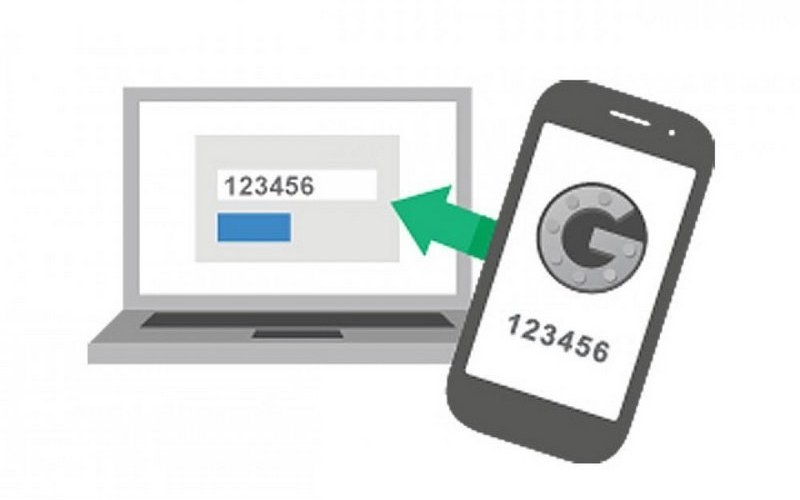
หากคุณเปลี่ยนโทรศัพท์ (ชำรุด สูญหาย) คุณสามารถเข้าถึงบัญชีของคุณได้จากทรัพยากรที่ติดตั้ง Google Authenticator หลังจากนั้น ติดตั้งใหม่ การสมัครอย่างเป็นทางการ Google Authenticator เปิดอยู่ โทรศัพท์ใหม่และกู้คืนข้อมูลในแอปพลิเคชันโดยใช้ รหัสสำรองการเข้าถึง (รหัสลับ) ซึ่งจะต้องบันทึกไว้ในเวลาที่เชื่อมต่อเครื่องรับรองความถูกต้องเพื่อปกป้องบัญชี
เพียงเปิดแอป Google Authenticator บนโทรศัพท์เครื่องใหม่ของคุณ คลิกเครื่องหมายบวกสีแดงที่มุมขวาล่างแล้วป้อน “รหัสลับ” หรือสแกนโค้ด QR ที่คุณต้องการบันทึกเมื่อเชื่อมต่อการตรวจสอบสิทธิ์แบบสองปัจจัย หลังจากนี้แอปพลิเคชันบนโทรศัพท์มือถือของคุณจะแสดงรหัสผ่านทันทีสำหรับการเข้าสู่บัญชีที่กู้คืนการเข้าถึงแล้ว
ข้อสำคัญ: หากในขณะที่เชื่อมต่อการอนุญาตสองขั้นตอนผ่าน Google Authenticator บนเว็บไซต์ใด ๆ คุณไม่ได้บันทึกรหัสลับหรือรหัส QR จากนั้นลบแอปพลิเคชันในโทรศัพท์ของคุณ (หรือโทรศัพท์สูญหายหรือเสียหาย) คุณจะไม่ สามารถเข้าสู่ระบบบัญชีของคุณได้ ทางออกเดียวคือติดต่อฝ่ายสนับสนุนของไซต์นี้ และขอให้ผู้ดูแลระบบปิดใช้งานการให้สิทธิ์แบบสองขั้นตอนผ่านแอปพลิเคชันนี้ (ฝ่ายสนับสนุนไม่ได้ทำเช่นนี้หรือตอบคำถามดังกล่าวเสมอไป โดยเฉพาะในไซต์ขนาดใหญ่)
จะปิดการใช้งาน Google Authenticator ได้อย่างไร?
ลงชื่อเข้าใช้บัญชีส่วนตัวของคุณบนไซต์ที่เชื่อมต่อกับ Google Authenticator ไปที่การตั้งค่าความปลอดภัยของบัญชีของคุณแล้วคลิกปิดการใช้งาน Google Authenticator คุณจะต้องป้อนรหัส 6 หลักจากแอป Google Authenticator หลังจากนั้นรหัสจะถูกปิดใช้งาน
หมายเหตุ: หลังจากปิดใช้งานการตรวจสอบสิทธิ์แบบสองขั้นตอนผ่าน Google Authenticator และเชื่อมต่อใหม่แล้ว คุณต้องบันทึกโค้ด QR ที่สร้างขึ้นและ "รหัสลับ" อีกครั้ง (อันเก่าจะไม่สามารถใช้งานได้อีกต่อไปและจะไม่ช่วยในการกู้คืนการเข้าถึงบัญชีของคุณ)
คำตอบสำหรับคำถามยอดนิยมเกี่ยวกับ Google Authenticator:
- จะติดตั้ง Google Authenticator บนคอมพิวเตอร์ของคุณได้อย่างไร?แอพนี้มีไว้สำหรับ โทรศัพท์มือถือ(บน Android และ IOS) บน คอมพิวเตอร์ปกติไม่สามารถติดตั้งได้ (อาจทำได้ผ่านโปรแกรมจำลองพิเศษ แต่ถ้าเป็นไปได้ควรติดตั้งบนโทรศัพท์จะดีกว่า)
- โทรศัพท์ที่มีแอป Google Google Authenticator สูญหาย/ไม่ทำงาน/ถูกขโมย - จะต้องทำอย่างไร?เราติดตั้งแอปพลิเคชันบนโทรศัพท์เครื่องใหม่และกู้คืนการเข้าถึงผ่านรหัสลับ - รหัสลับ (รายละเอียดเพิ่มเติมด้านบนในบทความในหัวข้อวิธีคืนค่าการเข้าถึง) กำลังดำเนินการโอนอยู่เช่นกัน บัญชีกูเกิล Authenticator บนอุปกรณ์ใหม่ (เช่น หลังจากซื้อโทรศัพท์ใหม่)
- รหัสจาก Google Authenticator ไม่เหมาะสำหรับการอนุญาต (ให้ รหัสผิด)? จำเป็นต้องซิงโครไนซ์แอปพลิเคชันกับเซิร์ฟเวอร์ในแอปพลิเคชันมือถือที่มุมขวาบนคลิกที่จุด 3 แนวตั้งในแนวตั้งและในเมนูเลือก "การตั้งค่า" - "การแก้ไขเวลาสำหรับรหัส" - "ซิงโครไนซ์" จากนั้นป้อน รหัส 6 หลักที่สร้างขึ้นใหม่จากแอปพลิเคชัน
เราหวังว่าคุณจะพบว่าบทความนี้มีประโยชน์ และคุณสามารถค้นหาคำตอบสำหรับคำถามของคุณเกี่ยวกับการทำงานและการตั้งค่าการตรวจสอบสิทธิ์แบบสองปัจจัย (2FA, 2FA) โดยใช้แอปพลิเคชัน Google Authenticator หากคุณมีคำถามใด ๆ เขียนไว้ในความคิดเห็นของรีวิวนี้ และอย่าลืมแชร์บนโซเชียลเน็ตเวิร์กหากมีประโยชน์สำหรับคุณ
วันที่ดี เพื่อนรักคนรู้จัก นักอ่าน ผู้ชื่นชม และบุคคลอื่นๆ วันนี้เราจะมาพูดถึง Google Authenticator .
แน่นอนว่าหลายท่านคงเคยได้ยินเกี่ยวกับการรับรองความถูกต้องแบบสองปัจจัย (สองขั้นตอน) และแม้กระทั่งใช้งาน เนื่องจากสามารถเพิ่มความปลอดภัยให้กับบัญชีของคุณได้อย่างมาก และทำให้ผู้โจมตีเข้าถึงข้อมูลของคุณได้ยากขึ้น
ใน ช่วงเวลาปัจจุบันสองปัจจัย ( 2FA) ในกรณีส่วนใหญ่ จะมีการใช้งานโดยการยืนยันการดำเนินการที่กำลังดำเนินการ (การเข้าสู่ระบบ การชำระเงิน ฯลฯ) โดยใช้รหัสที่ส่งเป็นข้อความ SMS (หลังจากป้อนรหัสผ่าน)
น่าเสียดายที่วิธีนี้ แม้จะทรงพลังทั้งหมด แต่ก็ได้รับการยอมรับมากขึ้นจากผู้เชี่ยวชาญด้านความปลอดภัยว่าไม่... ปลอดภัยที่สุด (เนื่องจาก SMS สามารถดักจับได้และสิ่งอื่น ๆ ทั้งหมด) ดังนั้นเราจะพูดคุยกับคุณเกี่ยวกับวิธีบางอย่าง ทางเลือกอื่นขึ้นอยู่กับการใช้งานแอป 2FA(วี ในกรณีนี้เราจะพูดถึง Google Authenticator).
มาเริ่มกันเลย
การติดตั้ง Google Authenticator และเปิดใช้งานการตรวจสอบสิทธิ์แบบสองปัจจัย
ฉันอยากจะพูดทันทีว่า จอร์เจียเหมาะสมไม่เพียงแต่สำหรับบัญชีเท่านั้น Googleแต่ยังรวมถึงสิ่งอื่นๆ ด้วย (เช่น ในทำนองเดียวกันคุณสามารถเข้าสู่บัญชีโซเชียลเน็ตเวิร์กของคุณได้ VKontakte) ที่รองรับการเข้าสู่ระบบแบบสองขั้นตอนโดยใช้แอปพลิเคชันมือถือ
อย่างไรก็ตาม เราจะดูตัวอย่างการใช้งาน Google Authenticatorเพียงใช้ตัวอย่างบัญชี Google จริงๆ แล้ว ทั้งหมดนี้เราต้องการโทรศัพท์มือถือ บัญชีและแอปพลิเคชัน ซึ่งคุณก็สามารถทำได้ มันดำเนินไปโดยไม่ได้บอกว่ามันเข้าและไม่ใช่แค่เท่านั้น

แน่นอนว่าการติดตั้งหากผู้ใช้ทุกคนไม่คุ้นเคยอย่างน้อยก็ง่ายมากและไม่ต้องใช้ความรู้พิเศษใด ๆ นอกเหนือจากความสามารถในการคลิกเมาส์ :)

การติดตั้งสามารถทำได้ไม่เพียงแต่จากเบราว์เซอร์เท่านั้น แต่ยังทำได้โดยตรงจากโทรศัพท์มือถือที่ใช้เบราว์เซอร์เดียวกันอีกด้วย ตลาด Google Play(หรือ แอพสโตร์) หรือเพียงดาวน์โหลดไฟล์ เอพีเค(สำหรับ หุ่นยนต์) กับ แหล่งที่มาของบุคคลที่สาม(ซึ่งไม่แนะนำ)

หลังการติดตั้งคุณจะต้องเปิดแอปพลิเคชันบนโทรศัพท์ของคุณดังที่แสดงในภาพหน้าจอด้านบนและในเวลาเดียวกันให้พูดว่าในเบราว์เซอร์ให้กดปุ่ม " บัญชีของฉัน" และ " ลงชื่อเข้าใช้บัญชี Google ของคุณ" ซึ่งสามารถเห็นได้ด้านล่าง:


คุณต้องการที่จะรู้และสามารถทำอะไรได้มากกว่านี้ด้วยตัวเอง?
เราเสนอการฝึกอบรมในด้านต่อไปนี้: คอมพิวเตอร์ โปรแกรม การดูแลระบบ เซิร์ฟเวอร์ เครือข่าย การสร้างเว็บไซต์ SEO และอื่นๆ ดูรายละเอียดได้เลย!
หลังจากนั้นคุณจะต้องเปิดใช้งาน การรับรองความถูกต้องด้วยสองปัจจัยเช่น ขึ้นอยู่กับการเชื่อมต่อกับโทรศัพท์และ ข้อความ:


ฉันคิดว่าไม่มีอะไรซับซ้อนเกี่ยวกับเรื่องนี้ และคุณจะรับมือกับกระบวนการนี้ได้ดี โชคดีที่สิ่งที่คุณต้องทำคือระบุหมายเลขโทรศัพท์ของคุณ รับรหัส และป้อนลงในหน้าต่างเบราว์เซอร์
การตั้งค่า Google Authenticator และการยืนยันเพิ่มเติม
หลังจากนี้ ธุรกรรมสองปัจจัยเริ่มแรกจะดำเนินการและคุณจะได้รับ ความเป็นไปได้มากขึ้นเพื่อกำหนดค่า:

อย่างที่คุณเข้าใจตรงนี้เราสนใจประเด็นที่สามซึ่งเรียกว่าไม่น้อยไปกว่า " แอปตรวจสอบสิทธิ์"ที่เกี่ยวข้องกับการที่เรากดปุ่ม" การตั้งค่า" ในบรรทัดที่เกี่ยวข้อง หลังจากนั้นเราจะถูกขอให้เลือกประเภทของโทรศัพท์มือถือ:

นอกจากนี้ยังมีวิธีการกำหนดค่าที่แนะนำโดยใช้วิธีการสแกนอีกด้วย คิวอาร์จากหน้าจอโทรศัพท์หรือโดยการพิมพ์โดยตรง รหัสข้อความด้วยตนเอง:

ในขั้นตอนนี้เราต้องหยิบโทรศัพท์ขึ้นมาแล้วคลิกที่รายการ " เริ่มการตั้งค่า" ในแอปพลิเคชันที่ติดตั้ง (และทำงานอยู่) ก่อนหน้านี้ Google Authenticator.

ที่นี่เราจะเห็นรายการที่คล้ายกันสำหรับการเพิ่มบัญชี และขึ้นอยู่กับสิ่งที่ง่ายกว่าและสะดวกสำหรับคุณ คุณจะต้องเลือกเส้นทางที่คุณเลือกในเบราว์เซอร์คอมพิวเตอร์ของคุณ
ในกรณีของเรา เราปฏิบัติตามเส้นทางการป้อนรหัส (รายการ " ใส่รหัส"ในแอปพลิเคชัน) โดยวิธีการรับโดยใช้ปุ่ม" สแกนโค้ดไม่ได้" (รายการในเบราว์เซอร์) เราหวังว่าคุณจะไม่สับสน โชคดีที่ในทางปฏิบัติทุกอย่างง่ายกว่าที่เห็นในรูปแบบข้อความ :)


ดังนั้นเบราว์เซอร์จะแสดงรหัสที่เราป้อนลงในแอปพลิเคชันให้เราดู ในกรณีของการสแกน คิวอาร์ทุกอย่างจะง่ายขึ้นเล็กน้อยผ่านกล้องโทรศัพท์ แต่เราตัดสินใจที่จะแสดงให้คุณเห็นวิธีการที่ซับซ้อนยิ่งขึ้น (ในกรณีนี้)

กำลังพยายามใช้ Google Authenticator เพื่อเข้าสู่ระบบ
ณ จุดนี้ กระบวนการจะเสร็จสมบูรณ์ และจะมีการใช้งานสองปัจจัยโดยใช้แอปพลิเคชันที่กล่าวถึงที่นี่หลายครั้ง กล่าวคือ กระบวนการเข้าสู่ระบบในขณะนี้เกิดขึ้นดังต่อไปนี้:
- ป้อนรหัสผ่านบัญชีของคุณ Google(หรือที่ใดก็ตามที่คุณเข้าไปที่นั่น);
- กรอกรหัสสมัครจาก Google Authenticator;
- พร้อม.
คุณสามารถดูว่าสิ่งนี้มีลักษณะอย่างไรในภาพหน้าจอด้านล่าง
ทุกวันนี้ หลายๆ คนกำลังคิดที่จะปกป้องข้อมูลของตน มีหลายสิ่งนี้ วิธีการที่แตกต่างกันหนึ่งในวิธีที่ง่ายและมีประสิทธิภาพมากที่สุดคือการตรวจสอบสิทธิ์แบบสองขั้นตอน ซึ่งทำหน้าที่เป็นมาตรการเพิ่มเติมในการปกป้องข้อมูล
แม้ว่าผู้โจมตีจะค้นพบรหัสผ่าน พวกเขาจะไม่สามารถเข้าถึงบัญชีได้หากไม่มีอุปกรณ์มือถือ แต่ถ้าคุณตัดสินใจเปลี่ยนสมาร์ทโฟนล่ะ? เราจะดูขั้นตอนการใช้บริการเป็นตัวอย่าง
สาระสำคัญของการตรวจสอบนี้คือการติดตั้งลงในอุปกรณ์มือถือของคุณด้านล่าง การควบคุมหุ่นยนต์, iOS หรือระบบปฏิบัติการ Blackberry แอปพลิเคชั่นพิเศษ- หลังจากป้อนข้อมูลเข้าสู่ระบบและรหัสผ่านของคุณบนเว็บไซต์ แอปพลิเคชันจะถูกสร้างขึ้น รหัสเพิ่มเติมซึ่งจะต้องป้อนเพื่อเข้าสู่บัญชีของคุณด้วย เป็นที่น่าสังเกตว่าเพื่อให้แอปพลิเคชันใช้งานได้ (การสร้าง รหัสลับ) ไม่จำเป็นต้องเชื่อมต่ออินเทอร์เน็ต
วิธีถ่ายโอน Google Authenticator ไปยังอุปกรณ์ใหม่
1.
ติดตั้งแอปพลิเคชันบน สมาร์ทโฟนใหม่(ลิงค์ด้านล่าง);
2.
ไปที่หน้าการยืนยันสองขั้นตอนเฉพาะของ Google ในเบราว์เซอร์คอมพิวเตอร์ของคุณ (คุณจะต้องลงชื่อเข้าใช้บัญชี Google ของคุณ ณ จุดนี้)
4.
เลือกรายการ "ย้ายไปโทรศัพท์เครื่องอื่น"- หากต้องการ คุณสามารถปิดใช้งานการรับรองความถูกต้องแบบสองขั้นตอนได้ทันที ในการทำเช่นนี้คุณจะต้องกดปุ่ม "ยกเลิก";

5.
สแกนรหัส QR ที่ปรากฏโดยใช้สมาร์ทโฟนเครื่องใหม่ของคุณ 
6
- หากไม่สามารถทำได้ ให้เลือกรายการในเบราว์เซอร์ "ไม่สามารถสแกนโค้ดได้"  ในตอนท้ายของกระบวนการ คุณจะได้รับรหัสที่คุณต้องป้อนบนเว็บไซต์ หลังจากนี้รหัสทั้งหมดจะถูกส่งไปยังอุปกรณ์ใหม่ เราขอแนะนำให้ลบแอปพลิเคชันออกจากสมาร์ทโฟนเครื่องเก่าของคุณด้วย
ในตอนท้ายของกระบวนการ คุณจะได้รับรหัสที่คุณต้องป้อนบนเว็บไซต์ หลังจากนี้รหัสทั้งหมดจะถูกส่งไปยังอุปกรณ์ใหม่ เราขอแนะนำให้ลบแอปพลิเคชันออกจากสมาร์ทโฟนเครื่องเก่าของคุณด้วย


























